文章目录
概述
在一般的MC服务器里,玩家会被各种规则限制,所以,很多小伙伴们更热衷于自己搭建服务器。而我们可以用MCSM一键搭建我的世界服务器,MCSManager是一个开源,轻量级,支持大部分游戏服务端和控制台程序的管理面板,它支持中英两种语言,拥有网页控制台功能,拥有与SSH终端一样的客户体验。一直在为无数的 Minecraft 服务器管理员,运维人员和其他游戏的管理员提供健康的软件支持。
我的世界服务器搭建成功之后,想要分享给不在同一局域网的朋友进行联机,我们可以做内网穿透来实现,不需要公网IP,也不用去购买云服务器,低成本实现远程联机。
下面介绍如何远程访问本地的Mcsmanger 管理面板,并且结合cpolar内网穿透工具实现远程操作管理游戏私服
1.安装MCSManager面板
使用官网的下载命令脚本,直接下载安装,安装脚本只支持 Ubuntu/Centos/Debian/Arch 等主流 x86_64 位操作系统。
wget -qO- https://gitee.com/mcsmanager/script/raw/master/setup.sh | bash
安装完成后,我们可以看到访问的地址,和相关的端口号,下面命令是操作命令.

执行上面的命令,启动服务
systemctl enable mcsm-{
daemon,web}.service
2.局域网访问MCSM
通过上面的ip地址我们可以看到端口号是23333,我们可以通过在外部电脑使用局域网ip地址在浏览器访问23333端口,查看Linux 局域网ip地址:
ip address
输入命令后我们可以看到相关的局域网ip地址

然后使用外部浏览器,通过局域网ip地址加23333端口访问,即可看到MCSM的web 界面,首次登陆,需要创建一个账号

创建完账号即可看到管理界面

3.安装cpolar
上面我们在本地Linux安装了MCSM面板,下面我们安装cpolar内网穿透工具,通过cpolar的http公网地址,我们可以很容易实现将MCSManager进行远程访问,而无需自己注册域名购买云服务器,也无需公网IP。
cpolar官网:https://www.cpolar.com/
- 使用一键脚本安装命令
curl -L https://www.cpolar.com/static/downloads/install-release-cpolar.sh | sudo bash
- token认证
登录cpolar官网后台,点击左侧的验证,查看自己的认证token,之后将token贴在命令行里:
cpolar authtoken xxxxxxx

- 向系统添加服务,将其配置为后台服务并开机自启动
sudo systemctl enable cpolar
- 启动cpolar服务
sudo systemctl start cpolar
4.配置公网访问地址
成功启动cpolar服务后,我们在浏览器上访问Linux局域网ip地址+9200端口,登录cpolar web UI管理界面。
登录成功后,点击左侧仪表盘的隧道管理——创建隧道,创建一个http协议的隧道指向上面的23333端口:
- 隧道名称:可自定义,注意不要与已有的隧道名称重复
- 协议:http
- 本地地址:23333
- 域名类型:免费选择随机域名
- 地区:选择China VIP
点击创建

然后打开在线隧道列表,查看并且复制http协议的公网地址,使用http协议访问

我们打开浏览器,我们使用上面公网地址进行访问,输入账号密码登陆即可

5.固定公网地址
由于以上使用cpolar所创建的隧道使用的是随机公网地址,24小时内会随机变化,不利于长期远程访问。因此我们可以为其配置二级子域名,该地址为固定地址,不会随机变化
注意需要将cpolar套餐升级至基础套餐或以上,且每个套餐对应的带宽不一样。【cpolar.cn已备案】
5.1 保留一个二级子域名
登录cpolar官网,点击左侧的预留,选择保留二级子域名,设置一个二级子域名名称,点击保留,保留成功后复制保留的二级子域名名称

保留成功后复制保留的二级子域名地址

5.2 配置固定二级域名
登录cpolar web UI管理界面,点击左侧仪表盘的隧道管理——隧道列表,找到所要配置的隧道,点击右侧的编辑

修改隧道信息,将保留成功的二级子域名配置到隧道中
- 域名类型:选择二级子域名
- Sub Domain:填写保留成功的二级子域名
点击更新

更新完成后,打开在线隧道列表,此时可以看到公网地址已经发生变化,地址名称也变成了保留过的二级子域名名称,将其http的地址复制下来

然后使用固定http地址打开浏览器访问,输入账号密码登陆即可

6.设置节点公网地址
上面是设置好了远程面板访问,但是无法访问到实例,点击我们的实例会提示下面错误,因为节点地址依然是本地地址
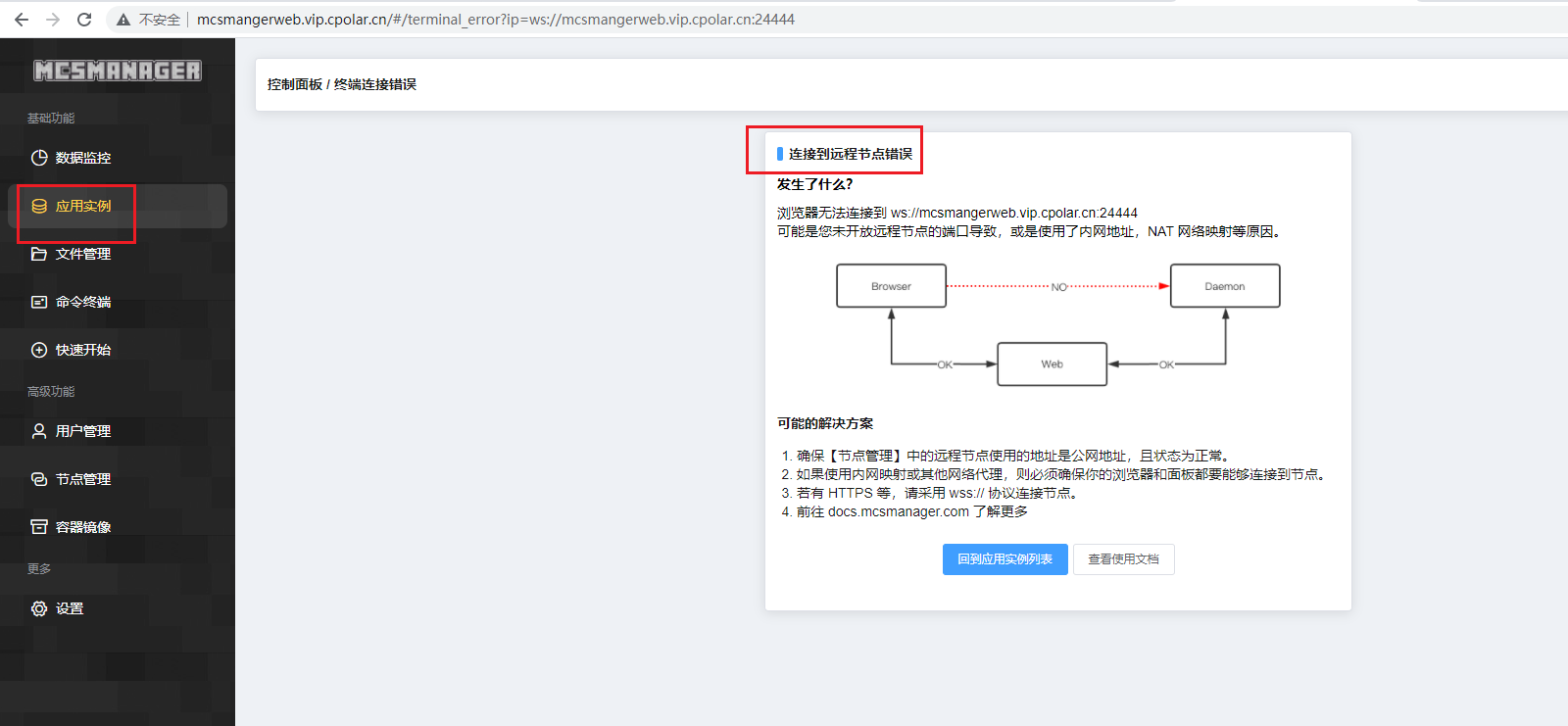
所以我们需要设置实例服务的公网地址,我们点击查看节点管理的节点服务器的端口号,可以看到,我这边的端口号是24444

登录cpolar web UI管理界面,点击左侧仪表盘的隧道管理——创建隧道,创建一个24444端口 tcp隧道
- 隧道名称:可自定义命名,注意不要与已有的隧道名称重复
- 协议:选择tcp
- 本地地址:24444
- 域名类型:免费选择随机域名
- 地区:选择China vip
点击创建

隧道创建成功后,点击左侧的状态——在线隧道列表,查看所生成的公网地址,这个地址需要记住,复制一下

然后我们打开节点服务器,把本地地址localhost和端口号改为我们上面的公网地址的端口号和ip地址,然后点击更新

然后我们再次打开应用实例,可以看到上面地址也变了

然后点击即可成功访问实例服务器,没有出现上面的错误

7.固定节点公网地址
要注意的是,以上步骤使用的是随机临时tcp端口地址,所生成的公网地址为随机临时地址,该公网地址24小时内会随机变化。我们接下来为其配置固定的TCP端口地址,该地址不会变化,设置后将无需每天重复修改服务器地址。
配置固定tcp端口地址需要将cpolar升级到专业版套餐或以上。
7.1 保留一个固定tcp地址
登录cpolar官网,点击左侧的预留,找到保留的tcp地址,我们来为我的世界保留一个固定tcp地址:
- 地区:选择China vip
- 描述:即备注,可自定义
点击保留

地址保留成功后,系统会生成相应的固定公网地址,将其复制下来

7.2 配置固定TCP端口地址
配置固定tcp地址,在浏览器上访问Linux局域网ip地址+:9200端口,登录cpolar web ui管理界面,点击左侧仪表盘的隧道管理——隧道列表,找到我们上面创建的tcp隧道,点击右侧的编辑

修改隧道信息,将保留成功的固定tcp地址配置到隧道中
- 端口类型:修改为固定tcp端口
- 预留的tcp地址:填写官网保留成功的地址,
点击更新

隧道更新成功后,点击左侧仪表盘的状态——在线隧道列表,可以看到公网地址已经更新成为了固定tcp地址。

打开节点管理,我们把之前上面设置的随机地址改成我们固定的tcp地址,然后更新

然后我们,使用公网地址远程访问MCSM面板,即可正常访问和控制游戏实例服务
